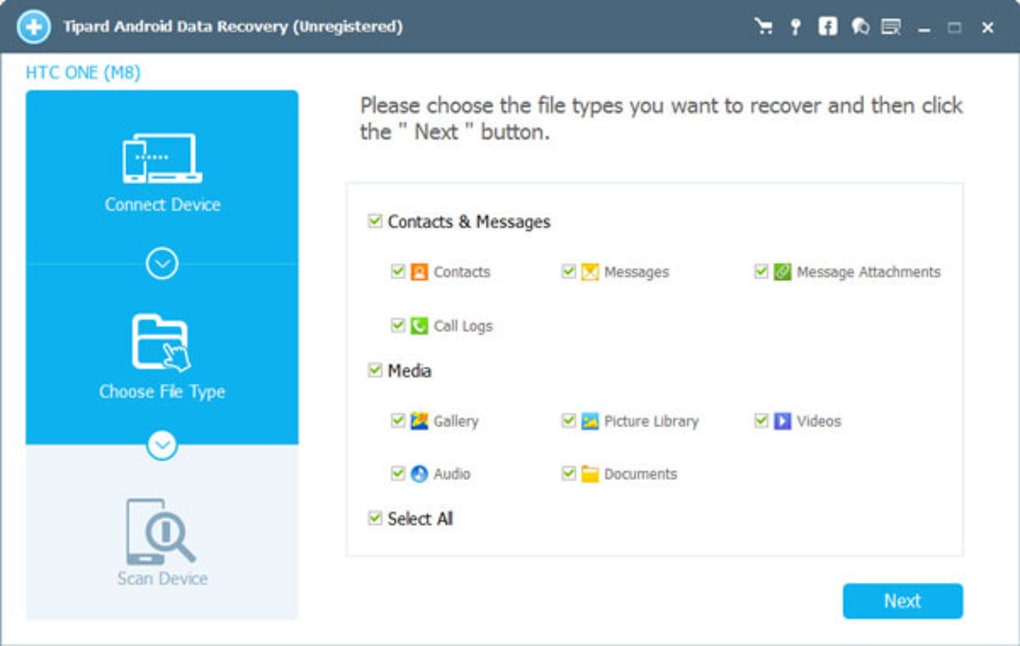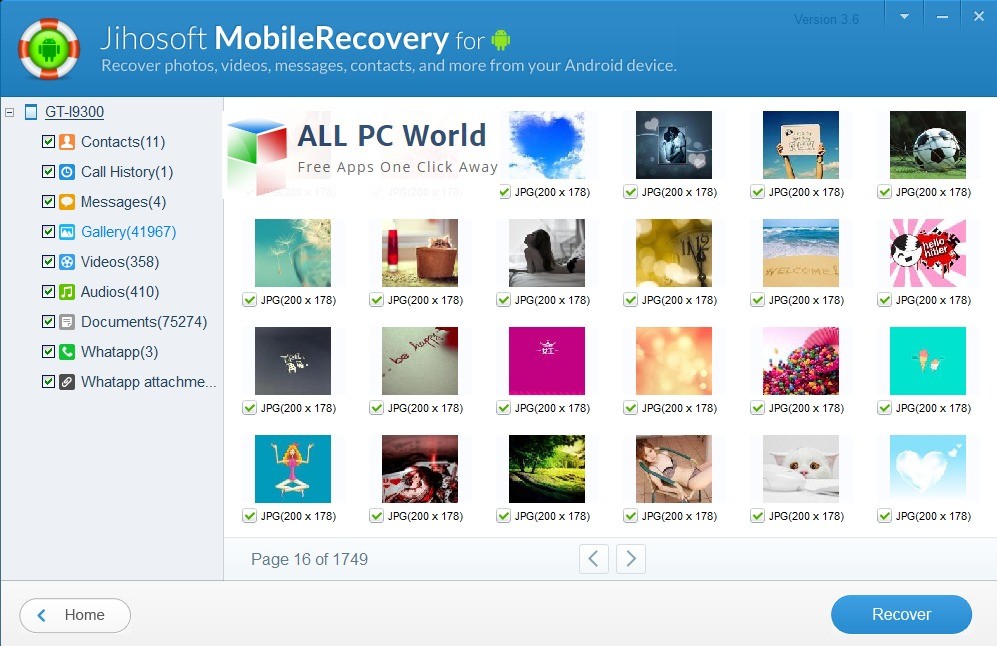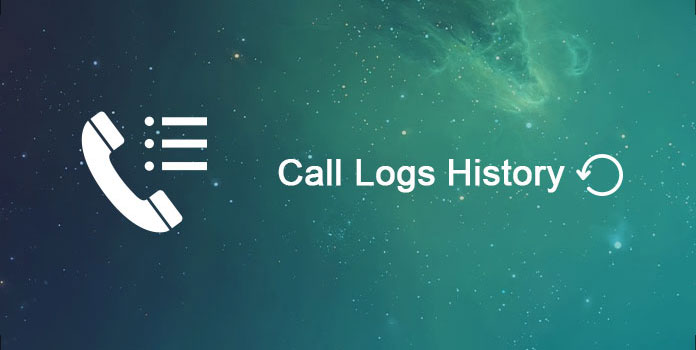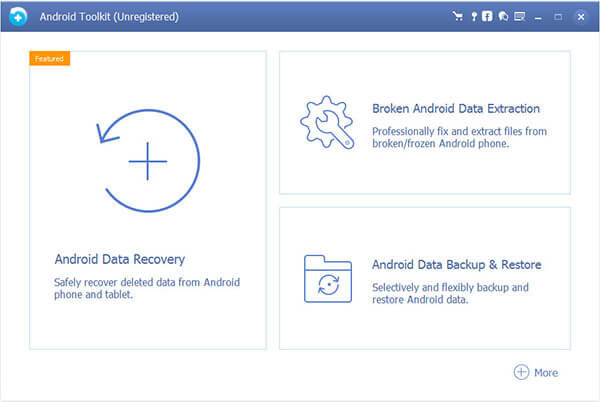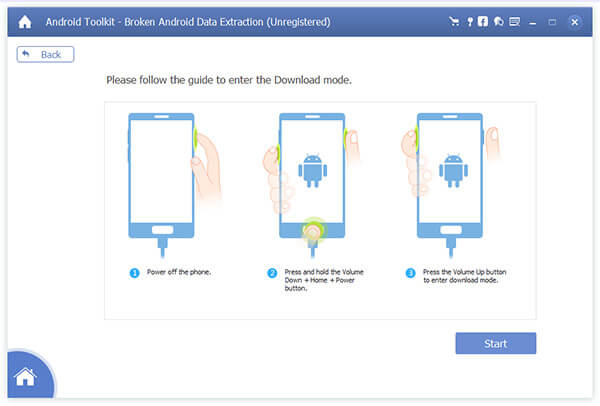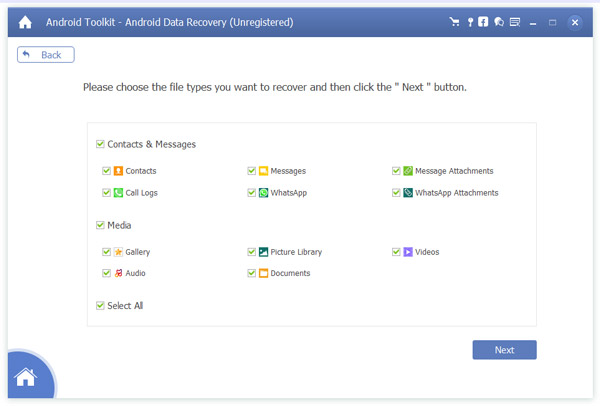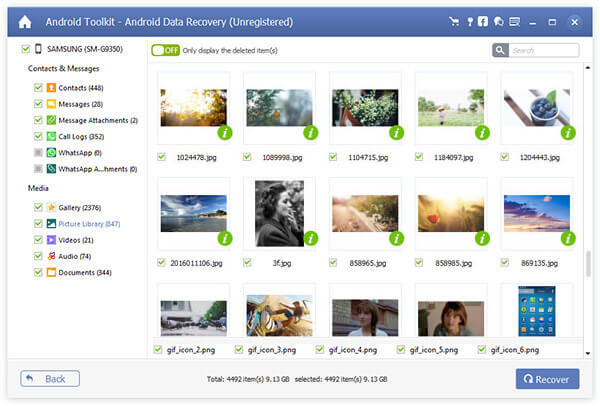Помогите пожалуйста! Я случайно удалил весь свой журнал вызовов, что очень важно для меня. Можно ли его восстановить? Если да, то как восстановить журнал звонков на Android?»
Журналы вызовов отслеживают ценные данные о каждом из ваших входящих и исходящих вызовов и помогают вам реагировать на пропущенные вызовы, поэтому потеря или случайное удаление важной истории вызовов или журналов вызовов может быть очень ужасным. Если вы столкнулись с этой неудобной проблемой, вам не о чем беспокоиться, так как можно восстановить историю звонков. Здесь мы придумали 5 полезных способов восстановить журнал звонков Андроид.
- Часть 1: Как восстановить журнал звонков на Андроиде без компьютера
- Способ 1. Как восстановить историю звонков на Андроиде из локальной резервной копии
- Способ 2. Как восстановить журнал звонков с Гугл Диска
- Часть 2. Как восстановить удаленные вызовы на Андроиде с компьютером
- Способ 3. Как восстановить журнал звонков без резервной копии и Roothot
- Способ 4. Как восстановить журнал звонков на Самсунге через Smart Switch
- Способ 5. Получите резервную копию журнала вызовов Android от поставщика услуг телефонной связи
Часть 1: Как восстановить журнал звонков на Андроиде без компьютера
В этой части мы в основном ознакомимся с тем, как восстановить удаленные вызовы на Андроиде без компьютера.
Способ 1. Как восстановить историю звонков на Андроиде из локальной резервной копии
Большинство производителей Android-смартфонов, таких как Samsung, Xiaomi, Huawei, предоставляют пользователям собственные решения для резервного копирования, позволяющие создавать резервные копии данных телефона в облачных хранилищах и восстанавливать данные при необходимости. Если вы ранее сделали резервную копию своего телефона Android и всех данных, которые он содержит, вы можете легко восстановить удаленные журналы вызовов на Android из локальной резервной копии.
Ниже мы расскажем, как восстановить историю звонков из резервной копии Samsung Cloud.
- Перейдите в «Настройки» > «Учетные записи и резервное копирование» > «Восстановить данные».
- Выберите нужную резервную копию устройства, затем выберите параметр «Журналы вызовов» и нажмите «Восстановить».
- Нажмите «Установить», и ваш телефон начнет загрузку резервной копии.
-
Удаленные журналы вызовов будут восстановлены на телефоне Samsung.
Обратите внимание, что восстановленная история звонков удалит существующие журналы звонков.
Способ 2. Как восстановить журнал звонков с Гугл Диска
Служба резервного копирования Google встроена в каждый телефон Android. С помощью этой услуги вы можете восстановить удаленную историю звонков на Android, при условии, что вы ранее создали резервную копию своего устройства в своей учетной записи Google. Чтобы восстановить журналы вызовов из резервной копии Google Диска, вам необходимо сначала перезагрузить устройство, а затем восстановить журналы вызовов из резервной копии Google во время первоначальной настройки телефона.
Ознакомьтесь с пошаговым руководством ниже о том, как восстановить удаленные телефонные звонки на Андроиде.
- Начните со сброса настроек Android-устройства: выберите «Настройки» > «Общее управление» > «Сброс» > «Сброс настроек». [Примечание: Эти параметры могут называться по-разному в зависимости от модели вашего устройства.]
- После сброса телефона следуйте инструкциям на экране, чтобы настроить устройство.
- Когда вы дойдете до экрана «Копировать приложения и данные», нажмите «Далее».
- Выберите Невозможно использовать старое устройство, чтобы продолжить.
- Войдите в свою учетную запись Google и примите условия использования Android.
- Вам будет предоставлен список данных, которые можно восстановить на вашем устройстве, включая историю звонков, настройки устройства, контакты, календарь и многое другое. Выберите все и нажмите «Восстановить».
Вот и все. Вы можете видеть, что все удаленные журналы вызовов теперь вернулись.
Часть 2. Как восстановить удаленные вызовы на Андроиде с компьютером
Способ 3. Как восстановить журнал звонков без резервной копии и Roothot
Если вы не создали резервную копию данных своего телефона до того, как история звонков была удалена, вы должны быть вооружены приложением для восстановления удаленных вызовов Android, например Tenorshare UltData for Android, который может восстанавливать удаленную историю звонков на Android без резервной копии с вероятностью успеха почти 100%.
Как ведущий инструмент для восстановления данных Android с функцией «Не требуется root», UltData for Android позволяет восстанавливать различные типы данных, включая историю звонков, контакты, фото и видео на вашем телефоне Android после случайного удаления. В дополнение к этому, он способен восстановить удаленные сообщения WhatsApp на Android без резервного копирования.
Давайте без промедления посмотрим, как восстановить удаленные вызовы на Андроиде без Root.
-
Для начала загрузите и установите Ultdata for Android на свой компьютер.
-
Запустите программу и выберите на главном экране опцию «Восстановить потерянные данные».
-
Затем подключите телефон Android к компьютеру с помощью USB-кабеля. После подключения вам необходимо включить отладку по USB на вашем телефоне Android, следуя данной инструкции.
-
Когда ваш телефон будет обнаружен, UltData for Android покажет различные категории данных, которые можно восстановить. Нажмите «Историю звонков», а затем «Начать». Подождите, пока инструмент просканирует ваш телефон и найдет удаленную историю звонков.
-
Теперь вы можете просмотреть все удаленные журналы вызовов. Выберите историю звонков, которую вы хотите восстановить, и нажмите кнопку «Восстановить».
-
Вы получите возможность сохранить данные на своем ПК, поэтому выберите или создайте папку для хранения восстановленной истории звонков. Дождитесь завершения процесса восстановления, и вы увидите всплывающее окно с сообщением «Восстановление успешно».
Вот и все, как восстановить удаленные звонки на Андроиде без рута и бекапа. Вы можете легко найти восстановленные данные на своем ПК, перейдя в папку назначения.
Способ 4. Как восстановить журнал звонков на Самсунге через Smart Switch
Для пользователей Samsung, которые сделали резервную копию содержимого своего смартфона Samsung Galaxy на компьютере с помощью Samsung Smart Switch, восстановление удаленных журналов вызовов на Android будет проще.
Вот как восстановить журнал вызовов на Самсунге через Samsung Smart Switch.
- Запустите Smart Switch на своем компьютере и подключите телефон Samsung к компьютеру.
-
После подключения нажмите «Восстановить».
- Выберите одну из резервных копий для восстановления, если у вас более одной резервной копии.
-
Выберите опцию «Вызовы и контакты» и нажмите «Восстановить».
-
Подождите, пока история вызовов синхронизируется с телефоном Samsung, и нажмите «ОК».
Способ 5. Получите резервную копию журнала вызовов Android от поставщика услуг телефонной связи
Помимо применения вышеуказанных методов, вы также можете воспользоваться помощью своего поставщика услуг, чтобы восстановить удаленную историю вызовов Android. Поскольку все поставщики услуг обязаны хранить подробные записи о звонках в течение как минимум двух лет, вы можете связаться с ними и попросить предоставить вам доступ для просмотра записи о звонках. Если вы являетесь пользователем Verizon и вам требуется доступ к истории потерянных вызовов, пользователи могут перейти на страницу User портал и войдите в свою учетную запись. На пользовательском портале нажмите на страницу «История вызовов», и вы сможете просмотреть всю свою историю вызовов, включая входящие, исходящие и пропущенные вызовы.
Кроме того, вы можете проверить историю звонков за последние несколько недель, войдя в свою учетную запись оператора и выбрав «История звонков». Журналы вызовов упорядочены по дате и времени. вы можете коснуться параметра «Тип», чтобы увидеть, был ли вызов пропущен, получен или набран. Чтобы вернуть удаленную историю звонков с телефона Android, просто скачайте ее онлайн.
Заключение
Мы надеемся, что вам понравилась эта статья. Восстановление удаленного журнала звонков Андроид является важным. Чтобы помочь вам восстановить удаленный журнал звонков на Android, мы представили 5 лучших способов, которые можно использовать. Если ваша история звонков удалена или потеряна до того, как вы сделали резервную копию, Tenorshare UltData for Android — хороший выбор для вас, поскольку он позволяет быстро восстанавливать удаленные данные Android без root.
Лучшая программа для восстановления WhatsApp на Android без рута
- Восстановить удаленные сообщения WhatsApp на Samsung, Huawei, Xiaomi, OPPO без рута
- Восстановить фотографии, контакты, сообщения, видео и все, что вы потеряли
- Предварительный просмотр отдельного файла перед восстановлением данных
- Поддержка большинства телефонов и планшетов Android
Скачать Бесплатно
Скачать Бесплатно
Присоединяйтесь к обсуждению и поделитесь своим голосом здесь
Где в телефоне можно посмотреть удаленные звонки
Единственный способ восстановить журнал (список) звонков в телефоне это проделать детализацию звонков, каждый сотовый оператор предоставляет возможность своим пользователям сделать деинсталляцию звонков на своем номере зайдя в личный кабинет пользователя, или же можно напрямую обратится с запросом в офис вашего сотового оператора придя с паспортом и заполнив необходимое заявление на детализацию звонков.
Нажмите «История звонков» в меню «Сообщения и контакты». Для просмотра доступны как удаленные записи, так и сохранившиеся. Выберите те строки и контакты, которые необходимо восстановить.
Как восстановить удаленные звонки на телефоне?
Если вы не делали резервную копию или не синхронизировали журналы вызовов, то единственный способ восстановить удаленные звонки — это детализация звонков. Для этого можно зайти в личный кабинет своего сотового оператора и сделать запрос на детализацию звонков. Также можно обратиться в офис оператора с паспортом и заполнить заявление на детализацию звонков.
Как сохранить журнал звонков на телефоне?
Для сохранения журнала звонков на телефоне необходимо делать регулярные резервные копии или синхронизировать журналы вызовов с облачным хранилищем. Также можно использовать сторонние приложения для резервного копирования данных на телефоне.
Как удалить журнал звонков на телефоне?
Для удаления журнала звонков на телефоне необходимо открыть приложение «Телефон», нажать на значок и выбрать опцию «Удалить историю звонков». Также можно удалить отдельные записи из журнала звонков, нажав на контакт и выбрав опцию «Удалить запись».
- Можно ли посмотреть удаленные звонки на телефоне
- Как найти удаленные номера в телефоне
- Как посмотреть старые звонки в телефоне
- Как в гугле посмотреть историю звонков
- Где хранятся удаленные звонки
- Как посмотреть архив звонков
- Где можно найти корзину в телефоне
- Как восстановить удаленные номера на смартфоне
- Как восстановить удаленные
- Как восстановить удаленную историю звонков на айфоне
- Как восстановить удаленные звонки в Ватсапе
- Как посмотреть историю звонков в мтс
- Как получить распечатку звонков с мобильного телефона
- Как скачать журнал звонков
- Что такое дуо в телефоне
- Как можно взять детализацию звонков
- Как на айфоне посмотреть кто звонил неделю назад
- Где хранится история звонков iphone
- Как в мтс посмотреть удаленные звонки
- Как восстановить удаленные входящие звонки на айфоне
- Как восстановить случайно удаленные контакты
Можно ли посмотреть удаленные звонки на телефоне
Определенно ответ «ДА». Для людей, которые ранее делали резервные копии или синхронизировали журналы вызовов истории Android, все будет намного проще. Вы можете извлечь и восстановить удаленные журналы вызовов из предыдущей резервной копии.
Как найти удаленные номера в телефоне
Откройте Настройки, найдите и выберите раздел Управление контактами. Если опция Недавно удаленное включена, нажмите и удерживайте контакт на экране Недавно удаленное и нажмите Повтор. (Если опция недоступна, это означает, что функция восстановления удаленных контактов не поддерживается на вашем телефоне).
Как посмотреть старые звонки в телефоне
Просмотр журнала звонков:
- Откройте приложение «Телефон».
- Нажмите на значок.
- Рядом с каждым звонком в списке вы увидите один или несколько значков: Пропущенные вызовы (красный) Принятые вызовы (голубой) Исходящие вызовы (зеленый)
Как в гугле посмотреть историю звонков
Включить:
- Откройте приложение «Google Мой бизнес» на устройстве Android. Если у вашей компании несколько адресов, выберите нужный.
- Выберите Главная.
- На карточке «Просмотр журнала звонков» нажмите Попробовать Включить журнал звонков.
Где хранятся удаленные звонки
Нажмите «История звонков» в меню «Сообщения и контакты». Для просмотра доступны как удаленные записи, так и сохранившиеся. Выберите те строки и контакты, которые необходимо восстановить.
Как посмотреть архив звонков
Через приложение «Телефон»:
Нажмите на зеленую трубку в левом нижнем углу рабочего стола. Вы увидите последние телефонные звонки. Чтобы посмотреть детали, нажмите на кружок рядом с контактом Пролистайте вниз или выберите «Список вызовов».
Где можно найти корзину в телефоне
Внимание!:
- Откройте приложение Google Files. на устройстве Android.
- Слева вверху нажмите на значок меню Корзина.
- Выберите файлы, которые вам больше не нужны.
- Внизу нажмите на значок удаления.
- В окне подтверждения выберите Удалить.
Как восстановить удаленные номера на смартфоне
Чтобы восстановить удалённые данные в приложении «Контакты», запустите его и войдите в аккаунт Google. Затем откройте настройки и нажмите «Восстановить». Выберите подходящую копию и следуйте подсказкам программы.
Как восстановить удаленные
Восстановление файлов предыдущих версий:
- Откройте «Компьютер», нажатием кнопки «Начните»Компьютер« и выберите»Компьютер«.
- Найдите папку, в которой хранился нужный файл или папка, щелкните ее правой кнопкой мыши, а затем щелкните»Восстановить прежнюю версию«.
Как восстановить удаленную историю звонков на айфоне
Есть две другие альтернативы для извлечения информации об истории звонков из резервной копии iTunes: нажмите «Просмотр приложения», затем «Apple Phone» и выберите «Все звонки»; или выберите опцию «Извлечь» в верхнем меню, затем выберите «Журнал вызовов как CSV» и выберите место, куда будет извлечен файл.
Как восстановить удаленные звонки в Ватсапе
Откройте приложение и проверьте свой номер телефона, используя присланные вам 6-значные коды. После успешной верификации номера телефона на экране появится уведомление с предложением восстановить содержимое WhatsApp с диска Google. Нажмите на кнопку восстановления, чтобы вернуть данные WhatsApp, включая записи звонков.
Как посмотреть историю звонков в мтс
Заказать детализацию разговоров Вы можете следующими способами:
- в Личном кабинете (вкладка «Личный кабинет», раздел «Счет/Контроль расходов/Детализация разговоров») — бесплатно.
- в салоне МТС в бумажном виде.
- через мобильное приложение Мой МТС на электронный адрес — бесплатно (раздел «Счет/Заказ детализации»).
Как получить распечатку звонков с мобильного телефона
Независимо от оператора связи, запросить распечатку можно только при личном обращении. Получить распечатку звонков по номеру другого человека можно только предъявив доверенность, заверенную у нотариуса.
Как скачать журнал звонков
Как сохранить журнал вызовов Android:
- Откройте раздел телефон.
- Перейдите в меню — кнопка вверху справа, выберите пункт Экспортировать.
- Выберите контакты и период (Весь период) для экспорта журнала звонков.
- Нажмите на кнопку Экспортировать.
- Скачайте файл и откройте в приложении Excel.
Что такое дуо в телефоне
Google Duo — это простой и удобный сервис видеовызовов.
Как можно взять детализацию звонков
Сегодня мы расскажем, как заказать детализацию звонков, и как это сделать бесплатно.Как заказать бесплатно
|
Оператор |
Действие |
|---|---|
|
Билайн |
Отправить запрос *110*9#p |
|
МегаФон |
Отправить запрос *105*00#p |
|
Tele2 |
Необходимо указать свой номер и отправить запрос на получение пароля |
Как на айфоне посмотреть кто звонил неделю назад
Чтобы просмотреть историю звонков в iCloud, откройте приложение»Телефон« на своем устройстве и выберите вкладку»История». Отсюда вы можете увидеть все свои прошлые звонки, включая продолжительность каждого звонка и номер телефона звонящего.
Где хранится история звонков iphone
Откройте программу «Телефон» и нажмите «Недавние» для просмотра списка недавних вызовов.
Как в мтс посмотреть удаленные звонки
В Личном кабинете (вкладка «Личный кабинет», раздел «Счет/Контроль расходов/Детализация разговоров») — бесплатно. Просмотреть можно в Личном кабинете или направить на электронный адрес.
Как восстановить удаленные входящие звонки на айфоне
Выберите резервную копию слева от приложения и нажмите «Извлечь историю вызовов», затем выберите место, где вы хотите сохранить файл. csv содержащий историю вызовов. Извлечение займет всего несколько секунд. После того, как данные будут извлечены, откройте CSV-файл с входящими и исходящими вызовами.
Как восстановить случайно удаленные контакты
Как восстановить контакты из резервных копий:
- Откройте настройки телефона.
- Нажмите Google.
- Выберите Установка и сброс настроек.
- Нажмите Восстановить контакты.
- Если у вас несколько аккаунтов Google, нажмите Из аккаунта и укажите нужный.
- Нажмите на телефон, с которого нужно скопировать контакты.
Оставить отзыв (1)
- Как найти корзину звонков в телефоне
Смартфон фиксирует все действия пользователя. Допустим, позвонили вы кому-то, а информация о разговоре (время звонка, продолжительность и номер собеседника) сразу сохранилась в журнале вызовов на Андроид. Это очень полезный инструмент, помогающий не только вспомнить, с кем мы в последнее время беседовали по телефону, но и найти номер, который не был внесен в список контактов. Осталось только выяснить, как посмотреть журнал звонков.
Журнал поможет вспомнить о каждом разговоре по телефону
Содержание
- 1 Как посмотреть историю звонков
- 2 Как удалить звонок на Андроид
- 3 Как удалить историю звонков
- 4 Как восстановить удаленные звонки
Как посмотреть историю звонков
Информация о последних звонках хранится в приложении «Телефон», которое мы используем для исходящих и входящих вызовов. Его ярлык находится на рабочем столе смартфона. А для того, чтобы посмотреть историю вызовов, нужно:
- Запустить приложение «Телефон».
- Открыть вкладку «Недавние» (в зависимости от используемой программы может называться иначе).
- Нажать на номер и выбрать «История» для уточнения хронологии общения с отдельно взятым контактом.
Звонки группируются по контактам
Приведенная выше инструкция актуальна для приложения Google Телефон, установленного в качестве стандартной звонилке на большинстве мобильных устройств. В этой программе недавние вызовы и журнал звонков — не одно и то же. В первом случае информация о разговорах группируется по номерам, а во втором излагается в хронологическом порядке без объединения. Чтобы открыть журнал звонков в Google Phone, необходимо:
- Запустить приложение.
- Нажать на «три точки».
- Перейти в раздел «Журнал звонков».
Здесь вызовы отсортированы по времени совершения звонка
Несмотря на то, что сейчас эта разница может показаться несущественной, далее, когда мы начнем говорить об очистке журнала звонков, открытый список будет играть принципиальную роль. И сейчас вы в этом убедитесь.
⚡ Подпишись на AndroidInsider в Дзене, чтобы получать новости из мира Андроид первым
Как удалить звонок на Андроид
Историей звонков телефона можно управлять. О том, что этот раздел позволяет набрать человека, чей номер не сохранен в контактах, мы уже сказали. Теперь предлагаю узнать, как удалить звонок на телефоне, а точнее информацию о нем:
- Запустите звонилку.
- Перейдите в раздел «Журнал звонков».
- Задержите палец на нужном номере или сохраненном контакте.
- Выберите опцию «Удалить».
Удалится вызов, но не весь чат
После этого сведения о совершенном звонке исчезнут, но в то же время останется доступна вся остальная история вызовов Андроид. То есть информация о других разговорах с тем же абонентом не удалится. Имейте это в виду.
❗ Поделись своим мнением или задай вопрос в нашем телеграм-чате
Как удалить историю звонков
При желании вы можете удалить всю историю звонков с отдельно взятым контактом или вовсе очистить журнал вызовов, чтобы в нем ничего не осталось. В первом случае действуйте следующим образом:
- Откройте список последних звонков.
- Задержите палец на номере или контакте.
- Нажмите кнопку «Удалить».
- Подтвердите удаление.
Вся история звонков с выбранным номером исчезнет
В отличие от способа, описанного ранее, исчезнет весь чат с выбранным номером. При этом сам контакт не исчезнет, как и сведения о разговорах с другими абонентами. Для полного удаления журнала звонков понадобится:
- Открыть приложение «Телефон».
- Перейти в раздел «Журнал звонков».
- Нажать на «три точки», а затем — «Очистить журнал звонков».
Историю будет сложно восстановить
И вот теперь исчезнут абсолютно все вызовы. Они не будут отображаться ни в журнале, ни в списке последних звонков на Андроид. А при попытке их восстановить вы наверняка столкнетесь с целым рядом трудностей.
🔥 Загляни в телеграм-канал Сундук Али-Бабы, где мы собрали лучшие товары с АлиЭкспресс
Как восстановить удаленные звонки
После очистки журнала вызовов перед вами может встать вопрос, как посмотреть удаленные звонки. К сожалению, сделать это не получится. Можно лишь попытаться восстановить журнал вызовов:
- Откройте настройки устройства.
- Перейдите в раздел «О телефоне», а затем — «Резервирование и восстановление».
- Выберите «Мобильное устройство».
- Откройте вкладку «Восстановление» и одну из резервных копий.
- Нажмите кнопку «Восстановить».
История восстановится только при наличии бэкапа
Вернуть удаленные звонки получится только в том случае, если ранее вы позаботились о создании резервной копии. Если нет бэкапа, то попробуйте один из способов, описанных в материале, как восстановить контакты, и при необходимости закажите детализацию звонков у своего оператора. Только так получится посмотреть удаленные звонки.
Телефония продолжает оставаться основным средством удаленной коммуникации для большинства людей на планете. А функции, которыми обладает современный смартфон, позволяют с комфортом осуществлять и принимать звонки. В частности, на каждом устройстве есть журнал вызовов, где хранится информация обо всех разговорах. Если данные пропадут, то следует отыскать способ, как восстановить удаленные звонки на телефоне с операционной системой Андроид.
Когда удаляется история вызовов
История звонков является крайне удобным инструментом для получения информации о телефонных разговорах, а также отличным средством для осуществления новых вызовов. В журнале вы можете получить сведения о времени и продолжительности звонка. Также через историю можно быстро отыскать нужного абонента, с которым вы недавно общались.
Вся необходимая информация доступна в стандартном приложении «Телефон», а точнее – во вкладке «Недавние». Также в зависимости от модели устройства этот раздел может называться «Журнал» или «История». Если информация о последних разговорах в этой вкладке отсутствует, то виной тому несколько причин:
- вы приобрели новый телефон, который попросту не успел собрать необходимые сведения;
- информация была вручную удалена вами или другим пользователем;
- на смартфоне выполнялся сброс до заводских настроек, который, в том числе, приводит к удалению информации о звонках;
- произошел сбой в работе операционной системы.
Несмотря на то, что проблема характеризуется отсутствием сведений об исходящих и входящих вызовах, историю звонков все-таки можно восстановить. Для этого нужно обратиться к инструкции, представленной в следующем пункте материала.
Как посмотреть удаленные вызовы
Увы, после удаления информации ввиду тех или иных причин взглянуть на журнал звонков стандартными средствами смартфона не представляется возможным. Впрочем, существует немало приложений, направленных на восстановление утраченных данных.
Важно. Большинство рассмотренных приложений восстанавливают данные только после получения root-прав. Это влечет за собой такие последствия, как снятие телефона с гарантии, а также блокировка транзакций с рутованного устройства.
FoneLab для Android
На Андроид приложение работает только в связке с компьютером. Программу FoneLab необходимо установить на ПК, после чего останется выполнить несколько шагов:
- Активируйте отладку по USB в настройках смартфона.
- Подключите телефон к ПК, используя USB-кабель.
- Запустите FoneLab и убедитесь, что телефон правильно распознан.
- Перейдите в раздел «Android data recovery» и дождитесь окончания сканирования.
- Среди предлагаемых данных для восстановления отметьте галочкой «Call Logs».
- Подтвердите выполнение операции нажатием на кнопку «Next».
Как вы уже могли догадаться, FoneLab позволяет восстановить не только журнал вызовов, но и другие данные, включая удаленные фото и видео. Правда, расширенный функционал доступен только после оформления платной подписки.
Dr.Fone
Еще одна программа подобного толка, также работающая через компьютер. После загрузки и установки дистрибутива восстановить исходящие и входящие звонки можно следующим образом:
- Подключите смартфон к ПК, предварительно настроив отладку по USB.
- Запустите Fone.
- Перейдите в раздел «Data Recovery».
- Отметьте галочкой пункт «Call History».
- Нажмите на кнопку «Next».
- Дождитесь окончания сканирования и подтвердите восстановление информации.
По окончании сканирования удаленных данных Dr.Fone позволит вернуть либо всю историю целиком, либо информацию о конкретных звонках.
Tipard Android Data Recovery
Хорошая программа, способная справиться с восстановлением данных на «Самсунг», «Моторола», LG, HTC и других смартфонах. Работает по схожему принципу с приложениями, которые были рассмотрены ранее. А потому не требует дополнительного пояснения относительно правил взаимодействия. Устанавливается на ПК и позволяет восстановить информацию через USB-подключение смартфона.
Johosoft Android Phone Recovery
Заключительное приложение, представленное в нашем списке. В целом, программа не представляет собой ничего особенного, но в то же время позволяет восстановить данные даже после отката к заводским настройкам. Подавляющее большинство функций доступно только после оформления подписки.
Как запросить историю звонков у мобильного оператора
Если вы не хотите открывать root-доступ на своем смартфоне, а также не желаете платить деньги за восстановление журнала вызовов, то все равно сможете получить информацию о звонках. Для этого нужно запросить соответствующую выписку у оператора сотовой связи. Операция выполняется как по личному запросу в офисе компании, так и через личный кабинет (на сайте или в приложении). Услуга бесплатная, но подготовка выписки может занять до нескольких дней.
Резервное копирование
Чтобы предотвратить потерю журнала звонков в будущем, рекомендуется регулярно создавать резервную копию:
- Установите на телефон приложение Super Backup & Restore.
- Запустите программу и нажмите на кнопку «Журнал вызовов».
- Подтвердите резервирование.
В дальнейшем вы сможете восстановить информацию через это же приложение, перейдя в раздел «Восстановление». Кроме того, создать бэкап помогает не только сторонний софт, но и встроенный функционал некоторых смартфонов. Изучите возможности приложений «Телефон» и «Настройки», где наверняка найдется место разделу для создания бэкапа.
— «Есть ли способ восстановить историю звонков?»
— «Как вернуть пропавшую историю звонков с моего мобильного телефона Nokia?»
— «Как я могу восстановить удаленную историю звонков от Samsung?»
История журналов вызовов
Есть много похожих вопросов о восстановлении журналов звонков, таких как «Как восстановить удаленный журнал звонков на Android» и другие. Это правда, что история звонков бесполезна в большинстве случаев. Однако иногда это может сильно раздражать, когда вы по ошибке удаляете журналы вызовов или историю вызовов.
Например, есть важный номер телефона, который вы забыли сохранить в приложении контактов. К сожалению, он просто исчез из-за ошибочного удаления или других причин. Значит ли это, что вы потеряли единственный способ связаться с этим человеком? Ну, ответ «Нет». Чтобы вернуть историю удаленных или утерянных журналов вызовов Android, вы можете легко выполнить следующие действия.
- Часть 1: Почему вы теряете журналы вызовов или историю вызовов
- Часть 2: можно ли извлечь удаленные журналы вызовов из Android
- Часть 3: Как восстановить историю удаленных звонков с телефона Android
Советы и рекомендации по управлению журналами вызовов на Android
Часть 1: Почему вы теряете журналы вызовов или историю вызовов
В большинстве случаев люди просто удаляют или стирают журналы вызовов по ошибке. Однако существуют и другие сценарии потери данных, которые могут объяснить, почему вы потеряли историю журналов вызовов.
- • Заводское восстановление.
- • Сброс к заводским настройкам.
- • обновление ОС.
- • Устройство зависло без ответа.
- • Устройство заблокировано / пароль забыт.
- • Ошибка рутирования.
- • ПЗУ мигает.
- • Выпуск SD-карты.
- • сбой системы.
Кроме того, физические повреждения могут также привести к потере истории журналов вызовов. Например, вы можете пострадать от разбитого экрана, повреждения водой, кражи и других непредвиденных случаев. К счастью, если ваш Android безопасен, вы можете легко восстановить историю удаленных вызовов на Android с помощью следующего инструмента.
Часть 2: можно ли извлечь удаленные журналы вызовов из Android
Определенно ответ «ДА». Для людей, которые ранее делали резервные копии или синхронизировали журналы вызовов истории Android, все будет намного проще. Вы можете извлечь и восстановить удаленные журналы вызовов из предыдущей резервной копии. Более того, это также хороший способ перенести историю вызовов Android в новый смартфон. Ну, это может не работать для большинства пользователей. Потому что многие люди сообщают, что конкретный звонок был сделан всего за несколько минут до удаления или потерян.
Как и выше, если вы столкнулись с системными сбоями, а не с физическими повреждениями, вы можете обратиться за помощью к стороннему программному обеспечению для восстановления истории вызовов. По сравнению со многими доступными программами восстановления данных для Android, AnyMP4 Android Data Recovery может быть вашим лучшим выбором. Теперь просто прочитайте вместе, чтобы выборочно восстановить журналы вызовов на Android.
Часть 3: Как восстановить историю удаленных звонков с телефона Android
AnyMP4 Android Восстановление данных это мощное приложение для восстановления истории звонков для всех пользователей Android. Вы можете создавать резервные копии и восстанавливать удаленные и утерянные файлы с Android на компьютер выборочно, включая журналы вызовов. Самое важное, что Android Data Recovery может восстанавливать файлы Android в большинстве случаев потери данных.
Основные характеристики вашего лучшего программного обеспечения для восстановления истории звонков
Рекомендация
- Восстановление данных, потерянных в различных ситуациях системных сбоев.
- Поддержка более 20 типов восстанавливаемых файлов, таких как история звонков, текстовые сообщения, контакты, вложения и т. д.
- Создавайте резервные копии и управляйте даже потерянными или удаленными файлами с Android на компьютер с Windows или Mac.
- Работайте с более чем 5000 портативными устройствами Android или SD-картами, такими как Samsung Galaxy, LG, Huawei и другими.
Действия по выборочному восстановлению удаленных журналов вызовов / истории с Android без резервного копирования
1 Подключите Android к Android Data Recovery
Бесплатно скачайте и установите Android Data Recovery на ПК с Windows или Mac. Затем запустите это программное обеспечение для восстановления истории журналов вызовов. Используйте молниеносный USB-кабель для подключения Android к вашему компьютеру. Затем программа начнет автоматически определять ваш смартфон.
2 Включить режим отладки USB
Перед восстановлением истории удаленных вызовов сначала необходимо перевести Android в режим USB-отладки. Просто выберите определенную инструкцию на экране в соответствии с вашей моделью Android. Затем сделайте, как он говорит, чтобы войти в режим отладки USB. Позже, нажмите «ОК», чтобы двигаться дальше.
3 Выберите тип файла журнала вызовов для сканирования
Установите флажок перед «Журналы вызовов» в категории «Контакты и сообщения». Позже, нажмите кнопку «Далее» в правом нижнем углу экрана. Что ж, это означает, что AnyMP4 Android Data Recovery будет сканировать только выбранный тип данных. Таким образом, вы можете сэкономить много времени на процессе сканирования.
4 Восстановить удаленную историю журналов вызовов для Android
Все ваши восстанавливаемые журналы вызовов отображаются в главном интерфейсе. Если вы хотите просматривать только историю удаленных вызовов, вы можете включить опцию «Отображать только удаленные элементы» вверху. Выберите любой журнал вызовов и просмотрите его подробную информацию, если это необходимо. Просто отметьте перед элементами, которые вы хотите восстановить. Наконец, нажмите «Восстановить», чтобы вернуть историю удаленных журналов вызовов с Android на компьютер.
Советы и рекомендации по управлению журналами вызовов на Android
Совет 1: быстро найдите определенную историю звонков.
1 Включите ваш телефон или планшет на Android.
2 Откройте приложение «Телефон».
3 Выберите «LOG» на панели инструментов.
4 Нажмите «Дополнительно» в правом верхнем углу.
5 Выберите «Фильтровать по» и найдите историю звонков напрямую.
Совет 2: установите определенные параметры журнала вызовов.
1 Приложение Head to Phone на Android.
2 Выберите «ЖУРНАЛ», чтобы получить доступ ко всей истории звонков мобильного номера.
3 Нажмите «Еще», чтобы открыть подменю.
4 Выберите «Настройки», чтобы получить доступ ко всем настройкам вызовов.
5 Настройте блокировку вызовов, оповещения о вызовах и другие параметры
Теперь вы можете восстановить историю удаленных или потерянных журналов вызовов, успешно используя Android Data Recovery. Ну, программное обеспечение может помочь вам создавать резервные копии важных файлов с Android на компьютер тоже. Поэтому в следующий раз, когда вы не сможете найти определенные данные Android, вы сможете выборочно и безопасно извлекать и восстанавливать файлы.